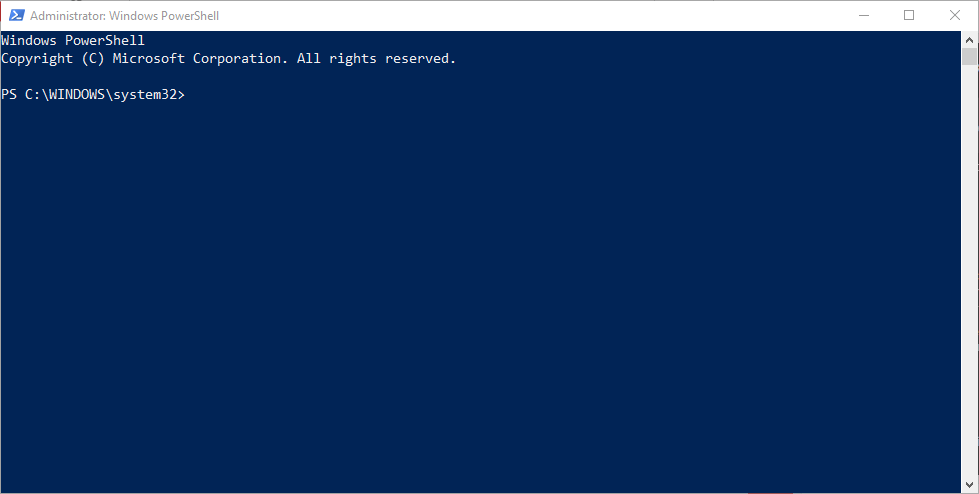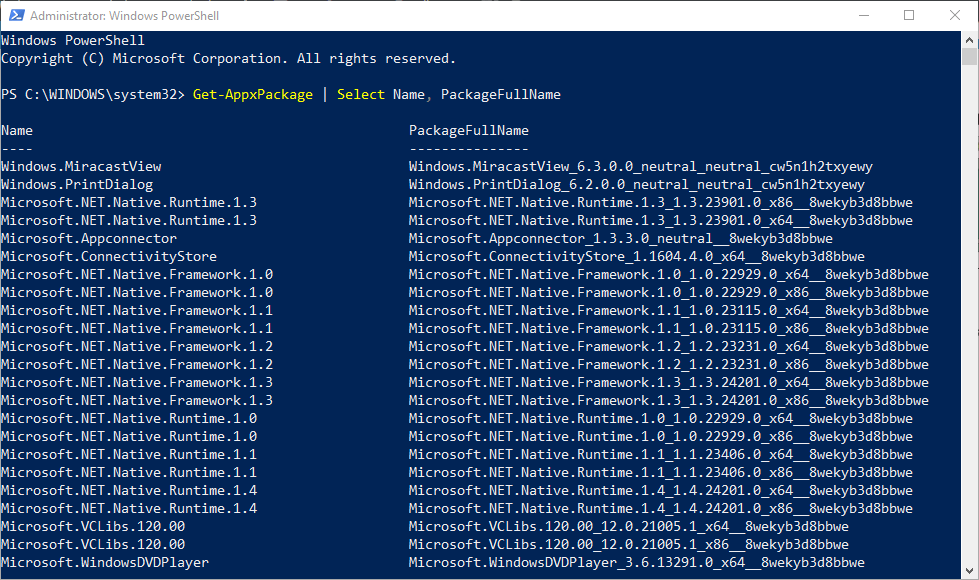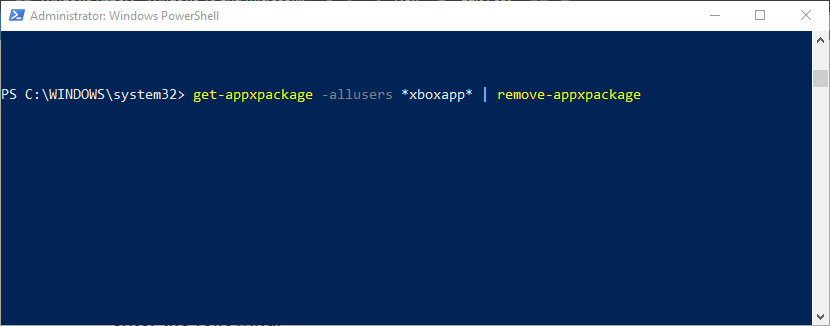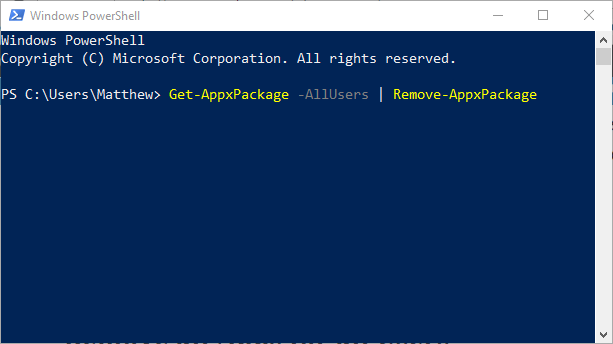Slik avinstallerer du Windows 10-apper for alle brukere
For å fikse forskjellige PC-problemer, anbefaler vi Restoro PC Repair Tool: Denne programvaren reparerer vanlige datamaskinfeil, beskytter deg mot filtap, skadelig programvare, maskinvarefeil og optimaliserer PC-en for maksimal ytelse. Løs PC-problemer og fjern virus nå i tre enkle trinn:
- Last ned Restoro PC-reparasjonsverktøy som følger med patenterte teknologier (patent tilgjengelig her ).
- Klikk Start Scan for å finne Windows-problemer som kan forårsake PC-problemer.
- Klikk på Reparer alt for å fikse problemer som påvirker datamaskinens sikkerhet og ytelse
- Restoro har blitt lastet ned av 651 404 lesere denne måneden.
Windows 10 inkluderer en serie forhåndsinstallerte apper som du ikke kan avinstallere ved å velge Avinstalleringsalternativer i Start-menyens kontekstmenyer.
Dermed må du bruke PowerShell for å fjerne noen av de innebygde appene. Med PowerShell kan du fjerne innebygde UWP-apper fra alle bærbare eller stasjonære brukerkontoer. Slik kan du bruke PowerShell til å avinstallere apper for alle brukere.
Hvordan kan jeg slette Windows 10-appen for alle brukere?
Fjern en bestemt Windows 10-app for alle brukere
- Først åpner du PowerShell som administrator ved å klikke på Cortana- knappen på oppgavelinjen.
- Skriv inn ‘PowerShell’ i søkeboksen.
- Høyreklikk Windows PowerShell og velg Kjør som administrator for å åpne vinduet som vises rett nedenfor.
- Skriv deretter inn følgende i Powershell:
Get-AppxPackage | Velg Navn, PackageFullName
- Den kommandoen vil vise en liste over apper når du trykker på Enter-tasten. Kopier pakkens fulle navn på appen du trenger å fjerne, ved å velge den i PowerShell og trykke Enter.
- Deretter kan du trykke Ctrl + V for å lime inn pakkeens fulle navn i et tekstdokument for referanse. Dette er et eksempel på et fullstendig pakkenavn: Microsoft.XboxApp 41.41.18005.0_x64 _8wekyb3d8bbwe.
- Merk at du kan forkorte pakkens fulle navn ved å inkludere jokertegn () rundt dem. For eksempel kan du angi xboxapp i stedet for Microsoft.XboxApp 41.41.18005.0_x64 _8wekyb3d8bbwe for Xbox-appen.
- Hvis du vil fjerne en app fra en enkelt brukerkonto, skriver du ‘ Get-AppxPackage PackageFullName | Fjern-AppxPackage ‘i Powershell. For å avinstallere appen fra alle brukerkontoer, må du imidlertid inkludere -allusere ved å skrive inn følgende kommando:
Get-AppxPackage -allusers PackageFullName | Fjern-AppxPackage
- Så skriv inn kommandoen ovenfor i PowerShell for den nødvendige appen, og trykk Enter-tasten. Hvis du for eksempel vil avinstallere Xbox-appen, skriver du inn følgende:
get-appxpackage -allusers xboxapp | remove-appxpackage
Fjern alle apper for alle brukere
Du kan raskt avinstallere alle forhåndsinstallerte apper for alle brukerkontoer. For å gjøre det, åpne PowerShell som administrator som før. Skriv deretter inn denne PowerShell-kommandoen: Get-AppxPackage -AllUsers | Fjern-AppxPackage.
Du kan også installere de innebygde appene på nytt om nødvendig. For å gjøre dette, skriv inn ‘ Get-AppxPackage -allusers | foreach {Add-AppxPackage -register “$ ($ _. InstallLocation) appxmanifest.xml” -DisableDevelopmentMode} ‘i PowerShell og trykk på Return. For å installere en enkelt app på nytt, skriv ” Add-AppxPackage -register” C: Program FilesWindowsAppsPackageFullNameappxmanifest.xml -DisableDevelopmentMode ‘i PowerShell i stedet.